快捷图标变成白色怎么修复 电脑上快捷图标变白色是什么原因
更新时间:2024-01-02 14:42:18作者:jkai
在电脑上,快捷图标是用户快速访问程序和文件的重要方式。当快捷图标变为白色时,这通常意味着图标出现了问题,无法正常显示。这种情况可能会给我们带来不便,对此我们小伙伴就想要知道电脑上快捷图标变白色是什么原因,今天小编就给大家介绍一下快捷图标变成白色怎么修复,快来一起看看吧。
具体方法:
方法一:
1、打开白色方块应用的文件位置。
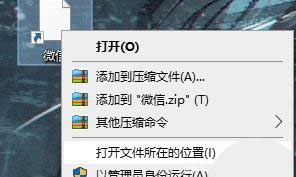
2、将文件的路径复制下来。

3、右键进入应用的属性页面。
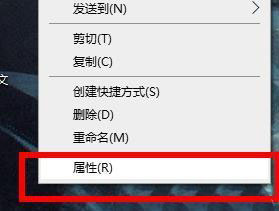
4、点击打开更改图标的页面。
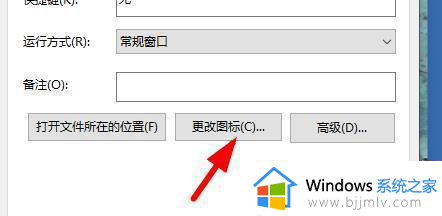
5、将复制的内容粘贴到对应的位置。
6、加上文件的自身的名称,如图。
7、点击确定就会出现图标,自由的选择一个,点击确定。
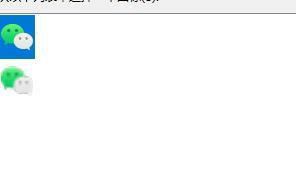
8、在属性页面点击应用即可恢复。
方法2:
手动找到图标文件,然后复制。然后右键单击桌面上的空白标记,更改图标,并将其更改为您复制的图标文件,这将是可以的,有时如果您重新启动它将是无效的。
以上全部内容就是小编带给大家的快捷图标变成白色修复方法详细内容分享啦,碰到这种情况的小伙伴就快点跟着小编一起来看看吧,希望能够帮助到大家。
快捷图标变成白色怎么修复 电脑上快捷图标变白色是什么原因相关教程
- windows图标白色是什么原因 windows电脑图标变成白色怎么办
- 电脑文档图标变成白色文件是什么情况?电脑桌面图标变成白色了的解决方法
- 为什么桌面上的软件图标变成了白色 电脑图标变成了白色但可以打开怎么解决
- 桌面图标变成白色文件什么原因 桌面图标显示白色方块如何解决
- 电脑图标变成白色文件但是可以打开怎么回事 电脑图标变成了白色但可以打开如何解决
- office文档图标变成白色怎么恢复 为什么office的图标变成白色的了
- exe文件图标变白如何解决 exe的图标为什么会变白
- wps表格背景色怎么变成白色 wps如何把表格背景变白色
- excel文件变成白板图标怎么办 电脑excel变成白板打不开修复方法
- 电脑桌面变成黑白色怎么调回来?电脑桌面变成黑白色如何恢复
- 惠普新电脑只有c盘没有d盘怎么办 惠普电脑只有一个C盘,如何分D盘
- 惠普电脑无法启动windows怎么办?惠普电脑无法启动系统如何 处理
- host在哪个文件夹里面 电脑hosts文件夹位置介绍
- word目录怎么生成 word目录自动生成步骤
- 惠普键盘win键怎么解锁 惠普键盘win键锁了按什么解锁
- 火绒驱动版本不匹配重启没用怎么办 火绒驱动版本不匹配重启依旧不匹配如何处理
电脑教程推荐
win10系统推荐